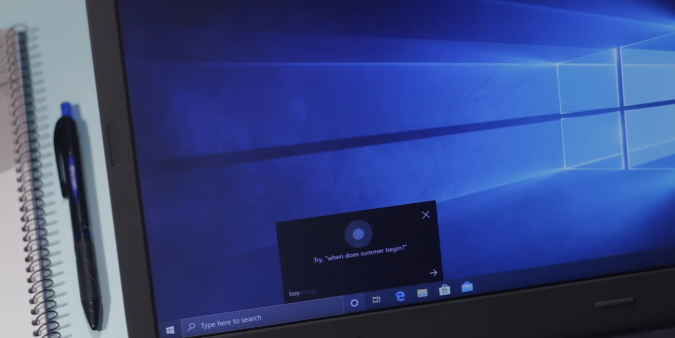Содержание
Хотя меню «Пуск» Windows довольно популярно, у него есть немало проблем. Например, встроенный поиск Bing делает результаты запутанными. А в последнее время даже меню «Пуск» становится показать пустые результаты . Хотя вы можете избавиться от Bing в меню «Пуск» , он выходит из строя после каждого обновления Windows. Так что лучше перейти на альтернативу. В этой связи вот несколько альтернатив меню «Пуск», которые можно попробовать в Windows 10.
Лучшие альтернативы меню «Пуск» для Windows 10
1. PowerToys Run
Первая альтернатива меню «Пуск» Windows — это наша собственная программа PowerToys Run. Если вы не знаете, PowerToys — это новый экспериментальный инструмент, созданный Microsoft для опытных пользователей. Однако с точки зрения визуального оформления оно больше похоже на Spotlight на Mac, чем на меню «Пуск» в Windows.
Если отвлечься, PowerToys Run весьма полезен по сравнению с меню «Пуск». Он не только позволяет вам искать приложения, но вы также можете эффективно искать файлы, выполнять быстрые математические вычисления и т. д. Мне больше всего нравится в PowerToys Run то, что он может даже выполнять поиск по открытым вкладкам в уже запущенных приложениях. Например, если у вас открыт чат с «Бобом» в Slack, вы можете напрямую выполнить поиск Боба в PowerToys Run и перейти к окну
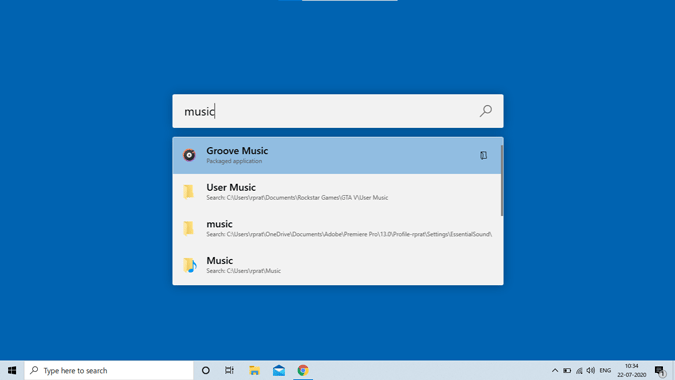
Чтобы полностью перейти к PowerToys Run, вы можете переназначить клавишу Windows для запуска PowerToys Run. К сожалению, Windows 10 не предоставляет встроенного метода переназначения ярлыков. Следовательно, вам придется использовать сторонний инструмент, например KeyExtender , который позволяет вам переназначить встроенные сочетания клавиш .
Обзор:
- Можно искать файлы и подменю настроек.
- Можно искать по вкладкам уже открытых приложений.
- Поддержка RegEx
Загрузить Microsoft PowerToys
2. Вокс
Wox — это, по сути, PowerToys Run, но с более стабильными и расширенными возможностями. По сути, Wox и PowerToys Run — это одно и то же, но Wox предлагает еще кое-что — плагины. Он имеет конвертеры валют, оболочку и более 280 других плагинов. Мой любимый плагин — «Shell», который позволяет выполнять команды cmd прямо в Wox. Другие плагины, такие как Browser, позволяют запускать закладки напрямую из Wox.
Еще одна причина рассмотреть Wox заключается в том, что Microsoft PowerToys все еще является экспериментальной функцией. Если вам нужен более стабильный вариант, Wox будет лучшим выбором.
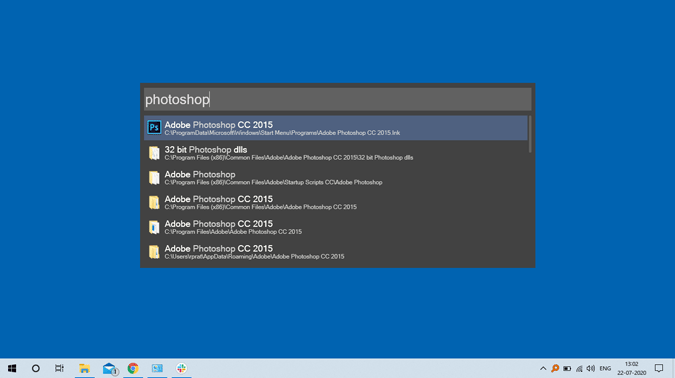
Обзор:
- Поддержка плагинов для интеграции cmd, браузера и т. д.
- Возможность поиска внутри приложения
Загрузить Вокс
3. Классическая оболочка
Классическая оболочка заменяет меню «Пуск» Windows 10 классической оболочкой Windows 7, что означает отсутствие необходимости поиска Cortana или Bing.
Классическое меню также позволяет настраивать звук, значки меню «Пуск», быстрые параметры, внешний вид панели задач и т. д. Вам буквально потребуются недели, чтобы разобраться со всеми настройками. Мой любимый вариант — тема «Металлик» из Windows XP. Соедините его с темы Windows XP , и вы испытаете ностальгию по Windows 10. Единственное предостережение относительно Classic Shell заключается в том, что он не сможет выполнять поиск в подменю в новой Windows 10. настройки.
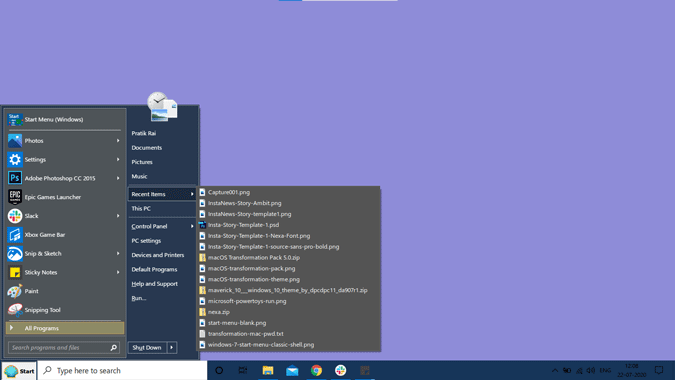
Обзор:
- Предоставляет старое доброе меню «Пуск» Windows 7.
- Возможность настройки ярлыков панели задач и меню «Пуск».
- Применение тем к панели задач и меню «Пуск».
- Предпочитает панель управления вместо нового меню настроек Windows 10.
- Больше не в разработке
Загрузить Классическая ракушка
4. Начало10
Start10 — это то же самое старое меню «Пуск» Windows 7, но с обновленным современным дизайном. Start10 и Classic Shell по сути одинаковы, но Start10 выглядит более современно, как в Windows 10. Значки и общий внешний вид лучше дополняют Windows 10. Самое лучшее в Start10 — это то, что он удаляет «Поиск Кортаны» с панели задач. Кроме того, он предоставляет вам небольшие настройки. Он позволяет добавлять на панель задач собственные приложения, файлы или веб-ярлыки.
Start10 – это платное приложение, единоразовый платеж за который обойдется вам в 4,99 доллара США. Приложение предоставляет вам 30-дневную бесплатную пробную версию, чтобы вы могли разобраться.
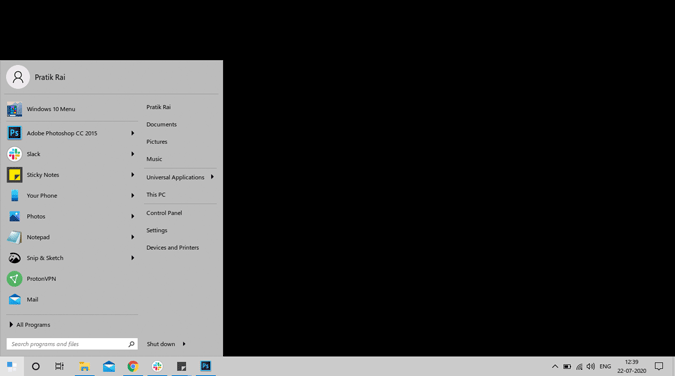
Обзор:
- Меню «Пуск» Windows 7 в современном стиле
- Удаляет поиск Cortana из
Загрузить Начало10 (30-дневная пробная версия, 4,99 доллара США)
5. Меню «Пуск» X
Меню «Пуск» X — это то же самое старое меню «Пуск» Windows 7, но с некоторыми изменениями. В отличие от Start10, меню «Пуск X» не выглядит современно. Однако оно оптимизирует меню «Пуск» в соответствии с новыми приложениями Windows 10. Например, когда вы впервые запускаете меню «Пуск» X, все ваши приложения будут расположены справа. Он автоматически группирует похожие приложения в папки. Вы также можете вручную изменить содержимое папки или создать собственную группу.
Моя любимая функция — возможность запуска команд cmd непосредственно из меню «Пуск X». Например, если я хочу проверить IP-адрес, я могу ввести его в поиске в меню «Пуск» X и нажать Enter. Команда автоматически запустится в командной строке.
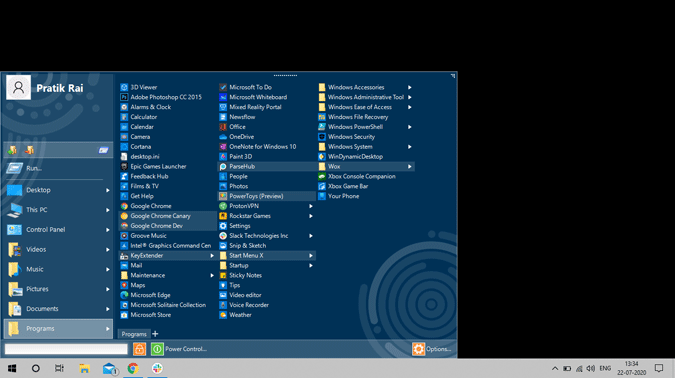
Читать: Лучшие настройки групповой политики, которые необходимо настроить для управления Windows
Обзор:
- Группируйте похожие приложения в папки
- Непосредственный ввод команд cmd
- В поиске предпочитает новые приложения для Windows 10.
Загрузить Меню «Пуск» X
6. Пакет трансформации macOS
Пакет трансформации macOS — это скорее тема, а не альтернатива меню «Пуск». Он не избавляет вас от меню «Пуск», но добавляет док-станцию в стиле macOS внизу. Вы можете разместить все свои любимые приложения и даже файлы внизу. Он также предоставляет вам верхнюю панель и панель запуска типа macOS. Кроме того, он также предоставляет вам тот же шрифт, курсор, указатель и т. д., что и macOS, и рабочий стол выглядит красиво.
Если вам нужна только нижняя док-станция macOS, установите вместо нее ВиФинд .
Более того, пакет трансформации macOS заменяет все современные приложения Windows 10 классическими. Например, когда вы нажимаете на музыку, вместо Groove Music открывается проигрыватель Windows Media. Аналогично, когда вы нажимаете «Настройки», открывается старая добрая панель управления. Вот это здорово!
Если вы хотите удалить программу запуска, просто закройте ее, щелкнув ее правой кнопкой мыши, выберите «Выйти» и удалите «Пакет трансформации macOS».
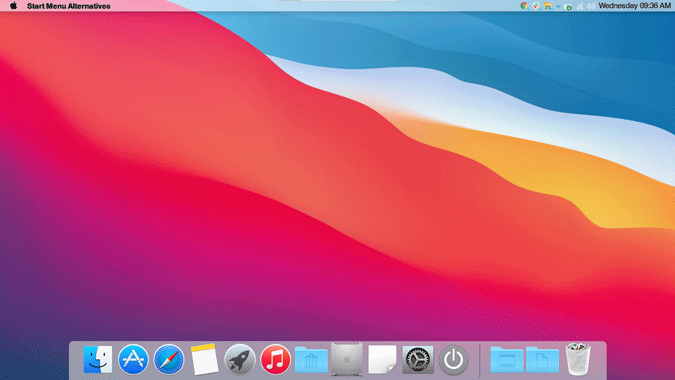
Обзор:
- Док-станция в стиле macOS для запуска приложений.
- Меню быстрого запуска на верхней панели вместо меню «Пуск».
Загрузить Пакет трансформации macOS
7. Маверик 10
Maverick 10 привносит внешний вид Ubuntu на рабочий стол Windows 10. Хотя это не альтернатива меню «Пуск», но выслушайте меня. Maverick 10 предоставляет вам док-станцию, на которой вы можете хранить свои любимые приложения и файлы. В большинстве случаев вы проводите 70% времени в одних и тех же приложениях. Тема также убирает меню «Пуск» с ваших глаз, чтобы вы видели меньше его и использовали больше дока. Единственное предостережение: Maverick 10 — платная тема (2,99 доллара США), но она определенно стоит своих денег.
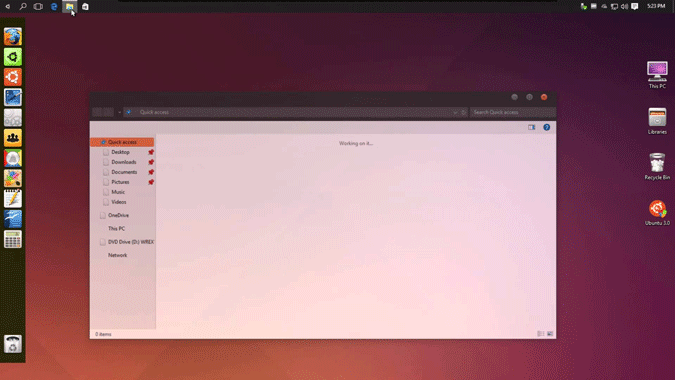
Обзор:
- Док-станция Ubuntu для запуска приложений и файлов
- Скрывает меню «Пуск» и панель задач
Загрузить Маверик 10 (2,99 доллара США)
Заключительные слова
Я бы порекомендовал меню «Пуск» X, если вы ищете старомодный вид Windows 7. Wox – это абсолютно необходимая утилита в Windows 10. Если у вас возникнут дополнительные проблемы или вопросы, дайте мне знать в комментариях ниже.
Читайте также: Лучшее бесплатное программное обеспечение для восстановления Windows в 2020 году